วิธีใช้งาน : กำหนดไม่ให้ยานพาหนะวิ่งออกนอกพื้นที่ และ สั่งให้แจ้งเตือน และ บันทึกข้อมูลทันที
เงื่อนไข : ฟังก์ชั่นมาตรฐานแถมมาให้อยู่แล้วในระบบ
รุ่นที่รองรับ : lnwG1 / lnwG2
รุ่นปีที่ใช้งานได้ : 2019 +
ในระบบจีพีเอสติดตามยานพาหนะจะมีฟังก์ชั่นหนึ่งที่จะช่วยให้เราสามารถรับรู้ได้ว่า ยานพาหนะกำลังออกนอกพื้นที่ หรือ กำลังเข้าสู่อนาเขตที่เรากำหนดไว้ วิธีนี้จะช่วยให้สามารถทำให้ติดตามยานหาหนะแบบใกล้ชิดมากขึ้น.. เทพจีพพีเอสทำได้เหนือกว่าก็คือระบบการแจ้งเตือนที่แม่นยำที่สุด ทั้งการเข้าพื้นที่ และ การอออกนอกพพื้นที่แบบเรียลไทม์
เรามาดูกันว่าส่วนใหญ่ เขาจะนิยมประยุกต์ใช้งานฟังก์ชั่นนี้กันอย่างไร
กลุ่มลูกธุรกิจ/องค์กร
ใช้ฟังก์ชั่นนี้เพื่อป้องกันไม่ให้พนักงาน หรือ พนักงานส่งของ, พนักงานฝ่ายขายนนอกพื้นที่, วิ่งออกนอกเส้นทางที่กำหนด หากเป็นฝ่ายขายนอกพื้นที่ก็จะสามารถกำหนดพื้นที่ขายได้ป้องกันการทับซ้อนการขายแต่ละทีม
กลุ่มลูกค้ารถบ้าน หรือ บุคคลทั่วไป
นิยมใช้ฟังก์ชั่นนี้เพื่อป้องกันการโจรกรรมเมื่อมีการนำรถออกนอกพื้นที่ และ ประยุกต์ใช้เฝ้าสังเกตพฤติกรรมการใช้งานของสมาชิกภายในครอบครัว
ทำงานอย่างไร
ระบบนี้ทำงานร่วมกับ (เอไอ) ปัญญาประดิษฐ์ เวอร์ชั่นล่าสุดที่เคยมีมา Ai Class IX คลิก Click Here...! ระบบปัญญาประดิษฐ์จะถูกฝังไว้อยู่กับอุปกรณ์ GPS TRACKING ที่ท่านได้ติดตั้งเข้าไปกับยานพาหนะ
เมื่อยานพาหนะขับเคลื่อนออกนอกบริเวณพื้นที่ (รัสมี) ที่ได้กำหนดไว้ Ai ที่เฝ้าสังเกตพฤติกรรมการขับขี่จะส่งการแจ้งเตือนมายังโทรศัพท์มือถือ และ เก็บรายงานไว้เพื่อดูย้อนหลัง
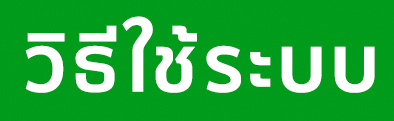
ขั้นตอนการใช้งานระบบ ตั้งค่าไม่ให้ยานพาหนะวิ่งออกนอกพื้นที่, ไม่ยาก.. ก่อนอื่นต้องเข้า Application ติดตามยานพาหนะก่อน จากนั้นรอให้ ระบบจีพีเอสติดตามยานพาหนะ, อัพเดทข้อมูลล่าสุด
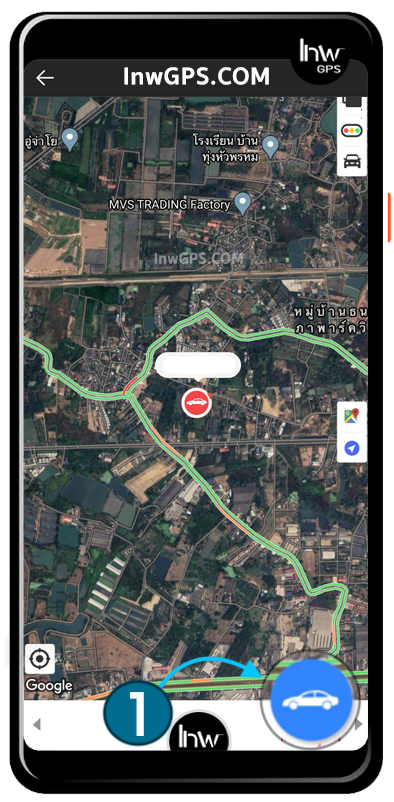
(เลขที่ 1)
กดปุ่มสีน้ำเงิน สัญลักษณ์รูปรถยนต์ (ขวามือด้านล่าง)
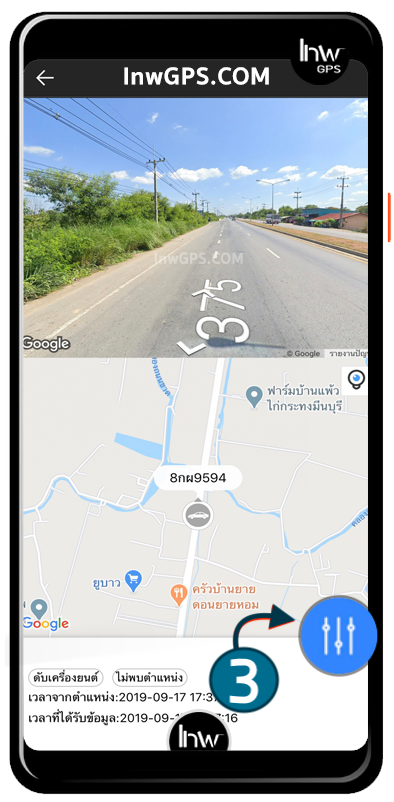
(เลขที่ 3) การควบคุมยานพาหนะ
กดเข้าสู่ '' การควบคุมยานพาหนะ '' ปุ่มสีน้ำเงิน (ขวามือด้านล่าง)
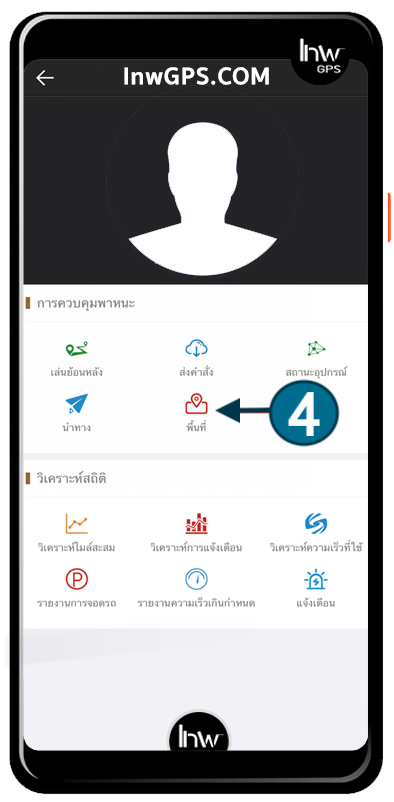
(เลขที่ 4) การควบคุมยานพาหนะ
ระบบจะพาเข้าสู่เมนูหลัก '' การควบคุมยานพาหนะ '' หน้านี้คือหัวใจหลักของการเรียกดูระบบการทำงานทั้งหมดของระบบของจีพีเอสติดตามรถยนต์, และหากติด ฟังก์ชั่นเสริม เพิ่มเข้ามา ฟังก์ชั่นเสริมเหล่านั้นจะปรากฎเมนูเพิ่มเข้ามาในหมวดนี้
แต่ในกรณนี้เราจะตั้งค่า ไม่ให้รถวิ่งออกนอกพื้นที่, ไม่ต้องสนใจตัวอื่น กดเลือก > พื้นที่
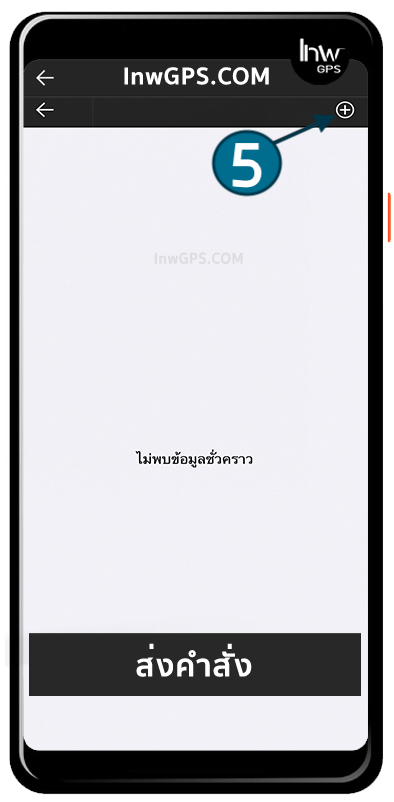
ระบบจะพาเข้ามาหน้าการตั้งค่าการกำหนดพื้นที่ กรณีนี้ระบบขึ้น '' ไม่พบข้อมูลชั่วคราว '' เพราะเรายังไม่เคยตั้งค่าหน้าจอจึงปรากฎข้อความดังกล่าว ทีนี้เราจะมาเพิ่มตำแหน่งที่จะให้มีการแจ้งเตือนเวลารถ เข้า-ออก พื้นที่กันครับ
(เลขที่ 5) เครื่องหมายบวก (+)
กดเลือกเครื่องหมายบวกด้านบนเพื่อเพิ่มพื้นที่เข้าไป (สามารถกดเพิ่มได้เรื่อยหากมีมากกว่า 1)
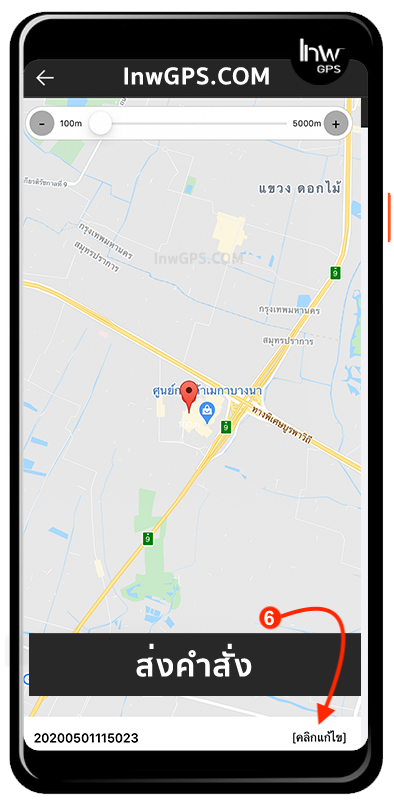
(เลขที่ 6) คลิกแก้ไข
ระบบจะพาเข้าสู่พิกัดบนโทรศัพท์มือถือที่เราถืออยู่ในมือขณะนั้น (เรายังไม่ต้องสนใจเรื่องพิกัดตอนนี้) ให้เราเพิ่มสถานที่เพื่อกำหนดรัศมีกันก่อน มองลงมาที่ด้านล่างสุดซ้ายมือจะมีตัวเลข 1 ชุด (ตัวเลขนี้คือพิกัดสถานที่จากโทรศัพท์มือถือที่เราถืออยู่) เราจะมาแก้ไขตัวเลขพวกนี้ให้เป็น ชื่อสถานที่ตามที่เราต้องการ
ทีนี้เหลือมองขวามือด้านล่าง คลิก/เลือก > คลิกแก้ไข
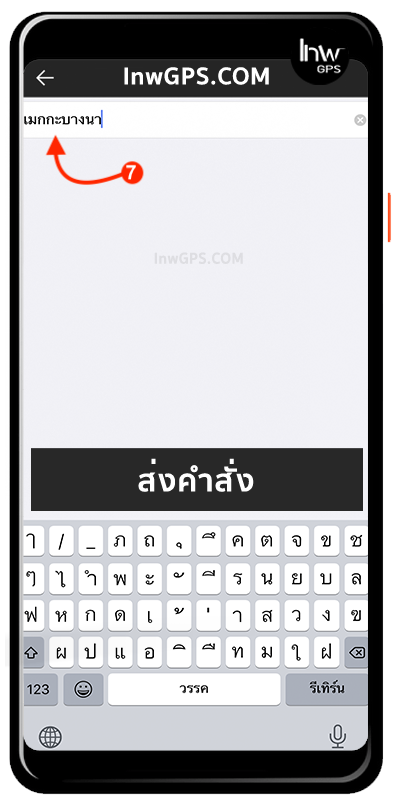
(เลขที่ 7) ตั้งชื่ออะไรก็ได้
ให้เราใส่ชื่อสถานที่เข้าไปเช่น ออฟิส, บ้านพ่อ, บ้านแม่, บริษัทลูกค้า A, เป็นต้น การตั้งค่าตรงนี้สำคัญเพราะเมื่อยานพาหนะเข้าใกล้รัสมีที่ตั้งค่าไว้จะมีการแจ้งเตือนโดยดึงชื่อสถานที่ซึ่งตั้งค่าไว้ขึ้นมาแสดงบนโทรศัพท์มือถือ (แก้ไขภายหลังได้ )
เมื่อตั้งชื่อเสร็จแล้วกด ส่งคำสั่ง/บันทึก
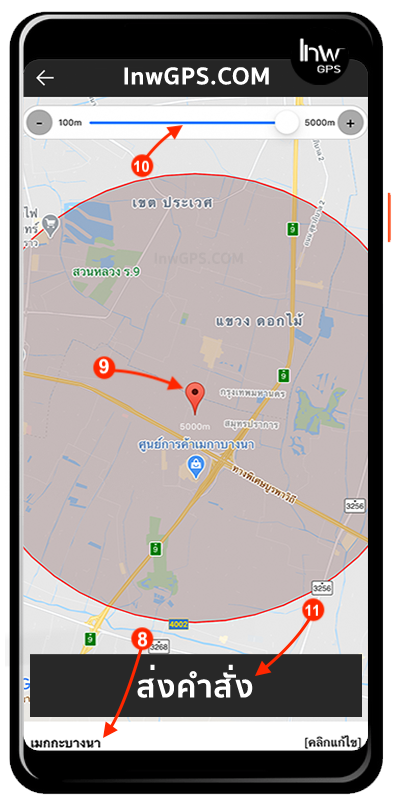
(เลขที่ 8) ชื่อถูกเปลี่ยน
ระบบจะพาเรากลับมาหน้าเดิม สิ่งที่เปลี่ยนไปคือด้านล่างจากที่เป็นตัวเลข ตอนนี้ชื่อถูกเปลี่ยนไปตามที่เราตั้งไว้
(เลขที่ 9) กำหนดจุดศูนย์กลาง
ต่อมาเราจะมาตั้งรัสมีไม่ให้ยานพาหนะวิ่งออกนอกพื้นที่กันให้ใช้นิ้วลาก หมุด (สีแดง) ไปยังสถานที่ที่เราต้องการ หากสถานที่ต้องการอยู่ไกลอาจจะต้องใช้ความพยายามสักหน่อย เพราะตอนนี้ระบบค้นหายังไม่ได้นำเข้ามา เมื่อได้สถานที่จุดศูนย์กลางแล้วทำตามขั้นตอน (เลขที่ 10) ต่อเลย
(เลขที่ 10) 100M-5000M
ใช้มือแตะไปที่ปุ่ม Control (สีขาวกลมๆ) เลื่อนไปทางซ้าย หรือ ขวาเพื่อปรับขนาดรัศมีกว้างหรือใหญ่ตามต้องการหน่วยรัสมีกว้างสุด 5000 เมตร
(เลขที่ 11) ส่งคำสั่ง/บันทึก
เมื่อตั้งค่ารัศมีตามต้องการแล้วให้กด > ส่งคำสั่ง/บันทึก
หมายเหตุ ในกรณีที่เราต้องการอนาเขต หรือ ความกว้างของพื้นที่มากเกินกว่า 5000 เมตร ให้วนซ้ำกลับไปทำ (เลขที่ 5) เพิ่มเข้ามา แต่ เอารัสมีไปวางทับซ้อนอนาเขตกันกับก่อนหน้าให้มีอนาเขตใหญ่ขึ้น
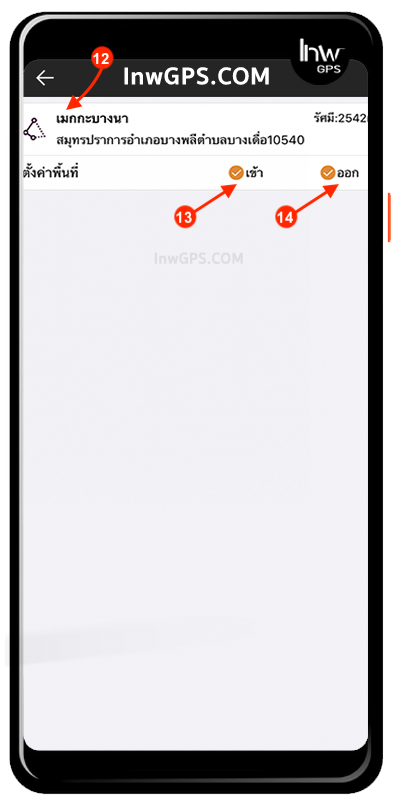
(เลขที่ 12) พื้นที่ xxxxxx ขึ้นมาแล้ว 1 ชุด
เมื่อกดบันทึกเรียบร้อยเราจะได้อนาเขตมา 1 ชุด ต่อมาเราจะมาตั้งกันว่าเราต้องการให้ Ai (ปัญญาประดิษฐ์) ใน GPS Tracking ของเราเตือนอะไรบ้าง ต่อ เลขที่13, และ เลขที่14,
(เลขที่ 13) เข้า
เข้า : หมายความว่า เมื่อยานพาหนะวิ่งเข้ามาภายในรัสมี Ai (ปัญญาประดิษฐ์) จะแจ้งเตือนว่า รถทะเบียนXXXX วิ่งเข้าพื้นที่ ..... เวลา xx.xx โดยจะ แสดงการแจ้งเตือนตามตัวอย่างด้านล่าง (ข้อมูลตรงนี้จะถูกบันทึกดูย้อนหลังได้) หากต้องการรับการแจ้งเตือนกดให้สัญลักษณ์เป็นสีเหลือง
(เลขที่ 14) ออก
ออก : หมายความว่า เมื่อยานพาหนะวิ่งออกจากรัสมี Ai (ปัญญาประดิษฐ์) จะแจ้งเตือนว่า รถทะเบียนXXXX วิ่งออกจากพื้นที่ ..... เวลา xx.xx โดยจะแสดงการแจ้งเตือนตามตัวอย่างด้านล่าง (ข้อมูลตรงนี้จะถูกบันทึกดูย้อนหลังได้) หากต้องการรับการแจ้งเตือนกดให้สัญลักษณ์เป็นสีเหลือง
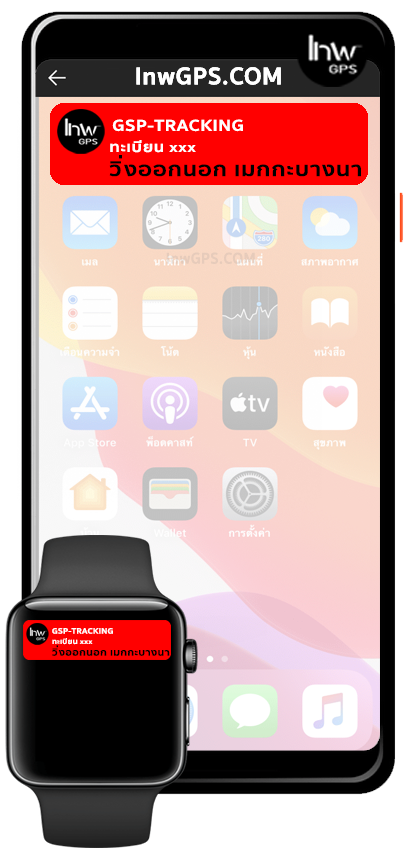
![]()
ตัวอย่างการแจ้งเตือน
บนโทรศัพท์มือถือ และ อุปกรณ์เชื่อมต่ออื่นๆ
#ไม่ให้รถวิ่งออกนอกเส้นทาง, #ห้ามออกนอกพื้นที่, #กำหนดเส้นทางวิ่ง, #ห้ามวิ่งนอกเส้นทาง, #ห้ามวิ่งนอกเส้นทาง, #ห้ามวิ่งนอกพื้นที่, #ห้ามออกนอกพื้นที่, #ห้ามออกนอกพื้นที่, #ไม่ให้วิ่ง นอกพื้นที่, #ไม่ให้รถวิ่งออกนอกพื้นที่, #ห้ามรถวิ่งออกอนาเขต,
ไม่ให้รถวิ่งออกนอกเส้นทาง, คืออะไร จีพีเอส ติดตาม ห้ามออกนอกพื้นที่, เราจะ กำหนดเส้นทางวิ่ง, ได้อย่างไร ห้ามวิ่งนอกเส้นทาง, ทำแบบไหนดีสุด ห้าม วิ่ง นอก เส้นทาง, หรือการสั่ง ไม่ให้พนักงานขับรถออกนอกเส้นทาง, ห้ามวิ่งนอกพื้นที่, ช่วยได้แค่ไหน ห้ามออกนอกพื้นที่, กับการ ไม่ให้รถวิ่งนอกพื้นที่ทำอย่างไร ห้าม ออก นอก พื้นที่, โดยระบบจีพีเอสติดตาม ไม่ให้วิ่ง นอก พื้นที่, ใช้วิธีแบบไหน ไม่ให้รถวิ่งออกนอกพื้นที่, ทำด้วยวิธีไหนบ้าง ห้ามรถวิ่งออกอนาเขต, กับการตั้งค่าใหม่ๆโดย Ai GPS, หรือ GPS AI CLASS IX, รุ่นใหม่ระบบ เอไอ GPS Class IX, ชื่อย่อคือ Class IX,


